Come faccio a cambiare le cartucce di inchiostro nella mia stampante?
Assicurati di avere a portata di mano le cartucce sostitutive prima di iniziare. È necessario installare le nuove cartucce immediatamente dopo aver rimosso quelle vecchie.
Lascia le vecchie cartucce nella stampante finché non sei pronto a sostituirle per evitare che gli ugelli della testina di stampa si secchino. Non aprire le confezioni delle cartucce di inchiostro finché non si è pronti a installare l'inchiostro.
Seleziona la gamma di stampanti dall'elenco seguente:
Stampanti della serie Expression Home senza un pannello LCD
- Accendi la stampante.
-
Solleva l’unitá scanner.

 Attenzione:
Attenzione:Non spostare manualmente la testina di stampa; in caso contrario potresti danneggiare il prodotto. Non toccare il cavo piatto bianco all’interno della stampante.
-
Premi il tasto
 Stop.
Stop.
-
Se una cartuccia è in esaurimento o è esaurita, la testina di stampa si sposta fino a posizionare la cartuccia nell'indicatore. Premi di nuovo il tasto
 Stop per controllare se altre cartucce sono in esaurimento o esaurite. Quando tutte le cartucce sono state identificate, la testina di stampa si sposta nella posizione di sostituzione.
Stop per controllare se altre cartucce sono in esaurimento o esaurite. Quando tutte le cartucce sono state identificate, la testina di stampa si sposta nella posizione di sostituzione.
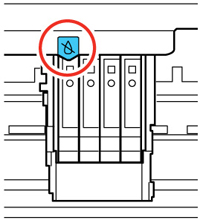
- Se nessuna cartuccia è in esaurimento o esaurita, la testina di stampa non si muove. Se desideri sostituire una cartuccia prima che sia scarsa o esaurita premi il tasto
 Stop per 6 secondi. La testina di stampa si sposta nella posizione di sostituzione.
Stop per 6 secondi. La testina di stampa si sposta nella posizione di sostituzione.
-
Se una cartuccia è in esaurimento o è esaurita, la testina di stampa si sposta fino a posizionare la cartuccia nell'indicatore. Premi di nuovo il tasto
-
Premi la linguetta sulla cartuccia e solleva la cartuccia verso l’alto per rimuoverla.
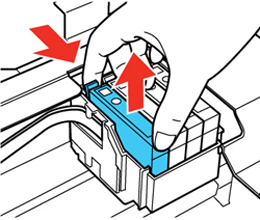
-
Prima di aprire la confezione della cartuccia scuotila delicatamente quattro o cinque volte.
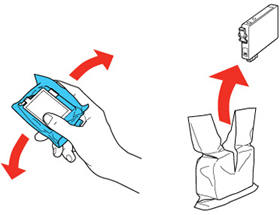
- Rimuovi la cartuccia dalla confezione.
-
Rimuovi il nastro giallo sul lato della cartuccia.
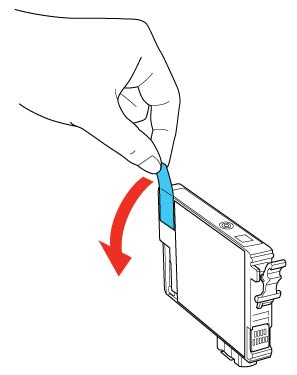
-
Inserisci la nuova cartuccia nel supporto e spingila verso il basso finché non scatta in posizione.
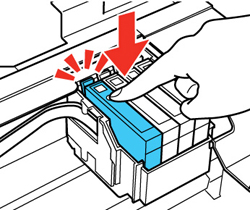
-
Abbassa l’unitá scanner.
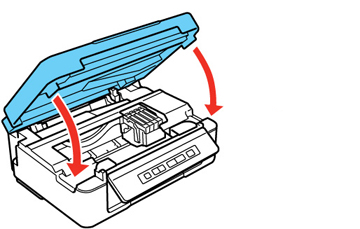
-
Premi il tasto
 Stop. La testina di stampa si sposta nella posizione iniziale e la stampante inizia il caricamento dell’inchiostro. Questo richiede circa 1-2 minuti. Quando la spia
Stop. La testina di stampa si sposta nella posizione iniziale e la stampante inizia il caricamento dell’inchiostro. Questo richiede circa 1-2 minuti. Quando la spia  power smette di lampeggiare e rimane fissa il caricamento dell’inchiostro è terminato.
power smette di lampeggiare e rimane fissa il caricamento dell’inchiostro è terminato. Attenzione:
Attenzione:Non spegnere la stampante mentre la luce dell’accensione lampeggia altrimenti sprecherai inchiostro.
Stampanti della serie Expression Home con un pannello LCD
-
Accendi la stampante.
- Se una cartuccia d'inchiostro è esaurita, viene visualizzato un messaggio sullo schermo LCD. Annotare quali cartucce devono essere sostituite e premere il pulsante OK, quindi scegliere Sostituisci ora.
- Se si sta sostituendo una cartuccia prima che venga visualizzato un messaggio sullo schermo LCD, premere il pulsante
 Home e selezionare Configurazione. Selezionare Manutenzione, quindi selezionare Sostituzione della cartuccia d'inchiostro e premere il pulsante OK.
Home e selezionare Configurazione. Selezionare Manutenzione, quindi selezionare Sostituzione della cartuccia d'inchiostro e premere il pulsante OK.
-
Sollevare l’unitá scanner.
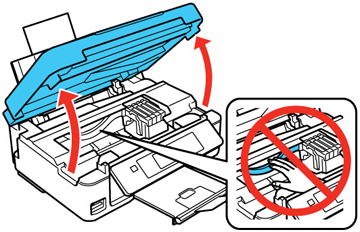
 Attenzione:
Attenzione:Non spostare manualmente la testina di stampa; in caso contrario potresti danneggiare il prodotto. Non toccare il cavo piatto bianco all’interno della stampante.
-
Premi la linguetta sulla cartuccia e solleva la cartuccia verso l’alto per rimuoverla.
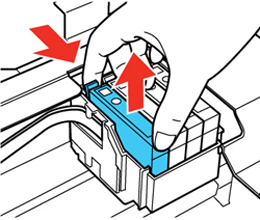
-
Prima di aprire la confezione della cartuccia scuotila delicatamente quattro o cinque volte.
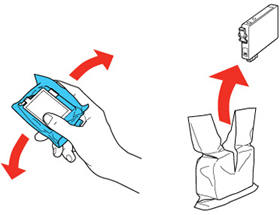
- Rimuovi la cartuccia dalla confezione.
-
Rimuovi il nastro giallo sul lato della cartuccia.
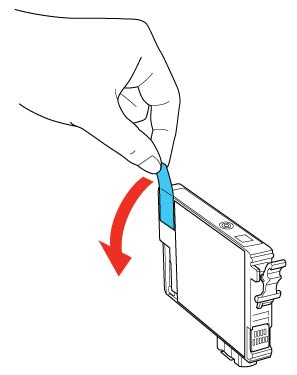
-
Inserisci la nuova cartuccia nel supporto e spingila verso il basso finché non scatta in posizione.
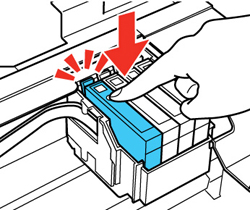
-
Abbassa l’unitá scanner e premi il tasto
 Avvia.
Avvia.
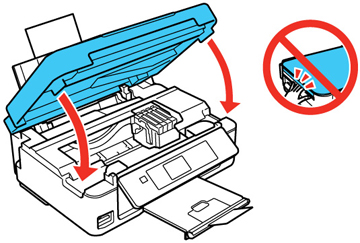
Stampanti della serie Expression Photo o Premium
- Assicurati che il vassoio CD/DVD non sia inserito per la stampa.
-
Accendi il tuo prodotto.
- Se una cartuccia è esaurita viene visualizzato un messaggio sullo schermo LCD. Annotare quali cartucce devono essere sostituite e premere il pulsante OK, quindi scegliere l’opzione di sostituire le cartucce e premere il tasto OK.
- Se si sta sostituendo una cartuccia prima che venga visualizzato un messaggio sullo schermo LCD premere il pulsante
 Home e selezionare Configurazione > Manutenzione > Sostituzione cartucce di inchiostro e premere il tasto
Home e selezionare Configurazione > Manutenzione > Sostituzione cartucce di inchiostro e premere il tasto  Avvia.
Avvia.
-
Solleva l’unitá scanner.
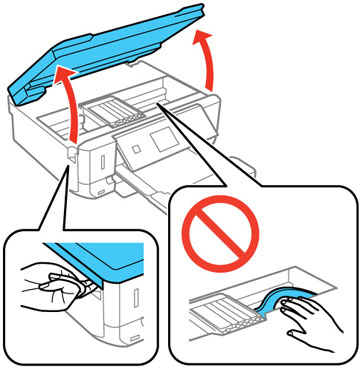
 Attenzione:
Attenzione:Non spostare manualmente la testina di stampa; in caso contrario potresti danneggiare il prodotto. Non toccare il cavo piatto bianco all’interno della stampante.
-
Spingi la linguetta blu per sbloccare la cartuccia di inchiostro che si sta sostituendo. Solleva poi la parte inferiore della cartuccia per rimuoverla.
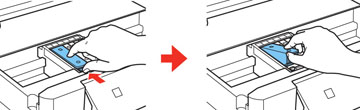
-
Richiudi la cartuccia di inchiostro rimossa utilizzando il cappuccio fornito con essa.
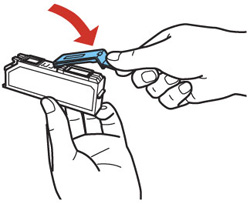
-
Se stai sostituendo una cartuccia nera (BK) agitala delicatamente 4 o 5 volte prima di estrarla dalla confezione. Non serve agitare la cartuccia del nero fotografico (PBK) o qualsiasi altra cartuccia di colore.
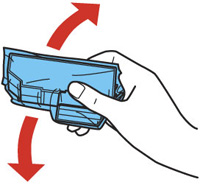
 Attenzione:
Attenzione:Non scuotere la cartuccia dopo averla aperta o l’inchiostro potrebbe fuoriuscire.
-
Estrai la cartuccia dalla confezione.
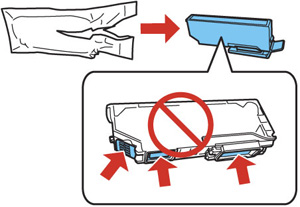
 Attenzione:
Attenzione:Non toccare le aree indicate in alto. Ció potrebbe impedirne il normale funzionamento o la stampa.
-
Rimuovi il tappo dalla cartuccia e conservalo per utilizzarlo in futuro.
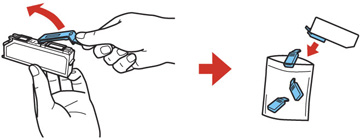
-
Inserire la cartuccia d'inchiostro con una leggera angolazione nel supporto della cartuccia d'inchiostro come mostrato in figura, quindi premere la parte inferiore della cartuccia di inchiostro finché non scatta in posizione.
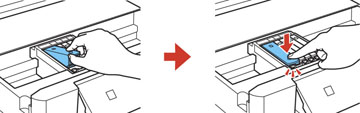
- Dopo aver sostituito tutte le cartucce che devono essere sostituite, chiudere l'unità scanner. Il prodotto inizia a caricare l'inchiostro. Ci vogliono pochi minuti. Quando viene visualizzato un messaggio di completamento sullo schermo LCD, la sostituzione dell'inchiostro è completata.
Stampanti della serie WorkForce
-
Accendi il tuo prodotto.
- Se una cartuccia d'inchiostro è esaurita, viene visualizzato un messaggio sullo schermo LCD. Annotare le cartucce da sostituire, quindi selezionare Procedi e seguire le istruzioni sullo schermo.
- Se stai sostituendo una cartuccia prima che venga visualizzato un messaggio sullo schermo LCD premi il tasto
 Home e seleziona Configurazione > Manutenzione > Sostituzione cartucce di inchiostro e premi il tasto
Home e seleziona Configurazione > Manutenzione > Sostituzione cartucce di inchiostro e premi il tasto  Colore.
Colore.
-
Solleva l’unitá scanner.
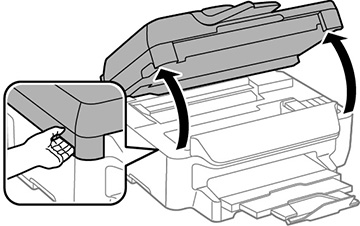
 Attenzione:
Attenzione:Non toccare il cavo piatto bianco all’interno della stampante.
-
Premere la linguetta sulla cartuccia e sollevare la cartuccia verso l'alto per rimuoverla.
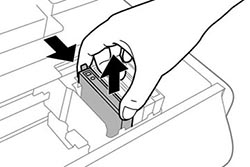
-
Agitare delicatamente la nuova cartuccia quattro o cinque volte come mostrato, quindi rimuoverla dalla confezione.
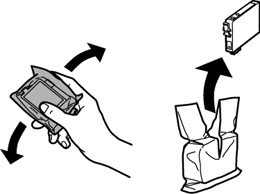
-
Rimuovere solo l’etichetta gialla.
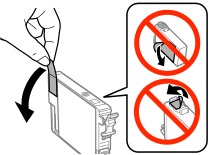
-
Inserire la nuova cartuccia nel supporto e spingerla verso il basso finché non scatta in posizione.
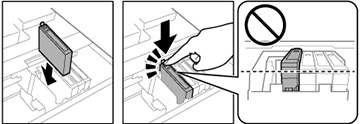
- Chiudere l'unità scanner. Il prodotto inizia a caricare l'inchiostro. Ci vogliono pochi minuti. Quando viene visualizzato un messaggio di completamento sullo schermo LCD, la sostituzione dell'inchiostro è completata.
Sostituire le cartucce di inchiostro utilizzando un computer
Windows
È possibile visualizzare le istruzioni sullo schermo per la sostituzione di una cartuccia di inchiostro utilizzando le utilità di manutenzione della stampante.
-
Clicca su Stampa dal menu File della tua applicazione, evidenzia l’icona della stampante Epson quindi clicca su Proprietá/Preferenze di stampa.
- È anche possibile accedervi facendo clic con il pulsante destro del mouse sull'icona della stampante Epson nella cartella Dispositivi e stampanti / Stampanti / Stampanti e fax (fare riferimento a Windows 10: come aprire la cartella Dispositivi e stampanti) quindi fare clic con il pulsante sinistro su Preferenze di stampa.
- Nella finestra delle preferenze Epson, fare clic sulla scheda Manutenzione / Utilità.
-
Se è necessario sostituire una cartuccia d'inchiostro prima che sia quasi esaurita o esaurita, fare clic sul pulsante Sostituzione cartuccia d'inchiostro nella scheda Manutenzione / Utilità.
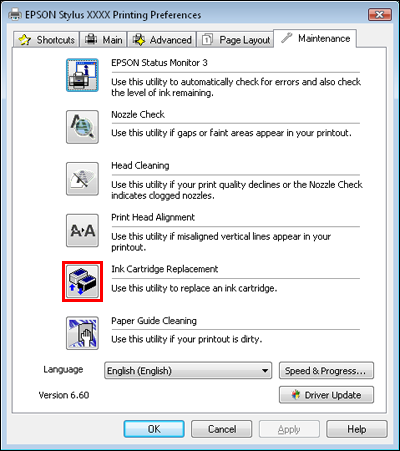
macOS
È possibile visualizzare le istruzioni sullo schermo per la sostituzione di una cartuccia di inchiostro utilizzando le utilità di manutenzione della stampante. È possibile accedere a questa sezione nei seguenti modi:
- Fare doppio clic sull'icona EPSON Printer Utility3 nella cartella Applicazioni nel disco rigido del Macintosh.
- Se richiesto, selezionare la stampante dall'elenco delle stampanti, quindi fare clic su OK.
- Fare clic su Stampa dal menu File dell'applicazione, evidenziare l'icona della stampante Epson, quindi fare clic su Impostazioni di stampa dal menu a tendina nella finestra "Stampa" (per la versione 10.5, potrebbe essere necessario fare clic sulla freccia per espandere la finestra).
-
Clicca sull’icona
 Utility. (L'icona Utility non viene visualizzata quando la stampante è condivisa.)
Utility. (L'icona Utility non viene visualizzata quando la stampante è condivisa.)
- Solo per Mac OS X 10.3, 10.4: aprire il disco rigido di Mac OS X, quindi accedere alla cartella / Applicazioni / Utility e fare doppio clic sull'icona Utility Configurazione Stampante. Selezionare la stampante appropriata dall'elenco, quindi fare clic sul pulsante Utility.
-
Se è necessario sostituire una cartuccia d'inchiostro prima che sia quasi esaurita o esaurita, fare clic sul pulsante Sostituzione cartuccia d'inchiostro nella finestra delle preferenze Epson.
EpsonPrinterUtility3 EpsonPrinterUtility4 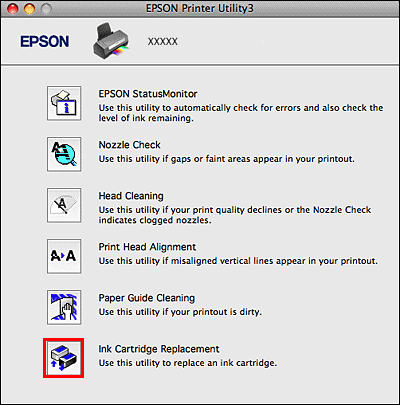
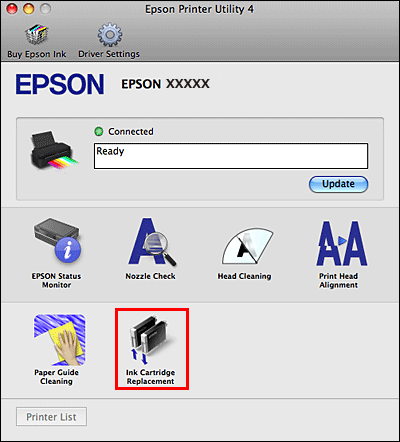
|
Se la spia dell’inchiostro |
 è accesa o sullo schermo LCD viene visualizzato un messaggio di errore che indica che una cartuccia d'inchiostro è installata in modo errato dopo che la testina di stampa si è spostata nella posizione iniziale, una cartuccia d'inchiostro potrebbe non essere stata riconosciuta correttamente.
è accesa o sullo schermo LCD viene visualizzato un messaggio di errore che indica che una cartuccia d'inchiostro è installata in modo errato dopo che la testina di stampa si è spostata nella posizione iniziale, una cartuccia d'inchiostro potrebbe non essere stata riconosciuta correttamente.